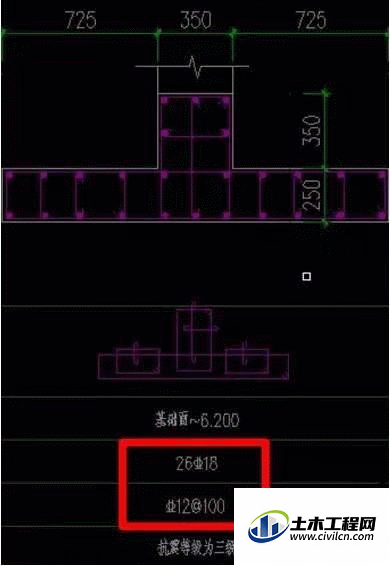CAD是一种专业的制图软件,这里所说的CAD就是一款用于建筑、机械等产品构造以及电子产品结构设计的软件。在CAD使用中,有时候收到别人发送的CAD文件,或者从公司电脑发图纸给自己的电脑,最后打开CAD文件里面的文字都成乱码了,那么CAD字体变成乱码怎么办?这就来告诉大家一个超简单的解决方法。
第1步
第一步:用你所安装的CAD版本打开图纸,这里我以CAD2010为例。
打开的时候如果出现下面图片中的情况,就说明你CAD字体不全,红色圈中就是你CAD字体库里所缺少的字体。

第2步
第二步:打开后字体显示不全。
出现上述情况后,打开后的图纸有很多字、标注和符号会显示不出来,让图纸不完整,无法进行审阅。例如会出现下面的情况:
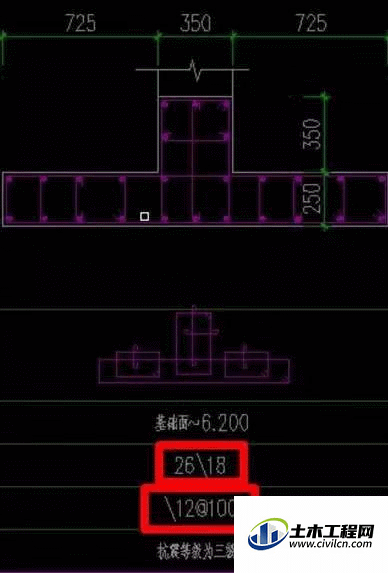
第3步
第三步:开始解决问题
以下面的情况为例说明解决方法。打开CAD图纸后提示——未找到字体:gbcbig。这时候不要点确定按钮,点确定按钮就是用其它字体去替代gbcbig字体,让显示出来的字体不是原版的字体,有时候可能会有误差,而是记下gbcbig。

第4步
第四步:搜索字体。
打开浏览器,用百度或其它搜索引擎搜索gbcbig。
第五步:选择网站下载字体
这里大家根据搜索情况自行甄别下载,CAD自学网都有提供。
第5步
第六步:复制字体到CAD字体库中
将下好的字体复制到CAD字体文件夹中,比如我的是:C:zcsAutoCAD 2010Fonts,把下好的字体gbcbig或者其它字体复制到里面就行了。
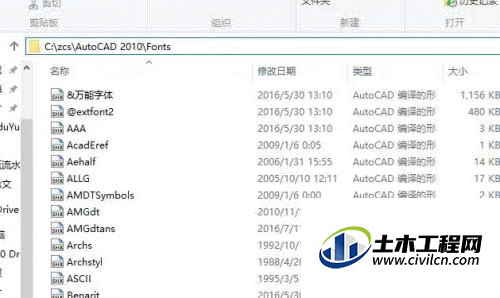
第6步
第七步:下好所有字体。
重复第三、四、五、六步,把缺少的字体全部下全并复制到Fonts文件夹中。
第八步:重新打开CAD软件,打开图纸。
关闭CAD,重新用CAD打开图纸,所有的字体都显示出来了。